Um dos formatos de arquivo de vídeo mais usados que você pode encontrar é o arquivo MKV. Este formato é muito utilizado para assistir vídeos com excelente qualidade, como 720p e 1080p. Além disso, vários reprodutores de mídia podem reproduzir o formato. Mas a questão é: o QuickTime está entre os reprodutores de mídia que podem reproduzir arquivos MKV? Se você quiser encontrar a resposta, há um motivo para ler esta postagem. Você conhecerá a solução ideal para jogue MKV para QuickTime, incluindo a melhor alternativa a ser usada.
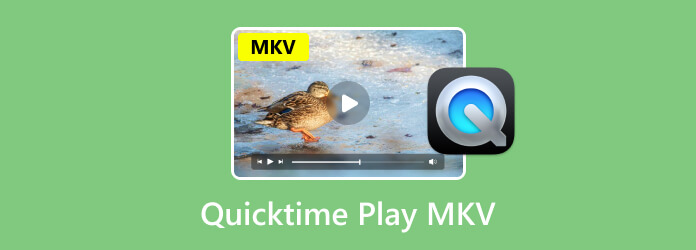
Parte 1. O QuickTime pode reproduzir MKV
É triste dizer, mas o QuickTime Player não está entre os reprodutores de mídia que podem reproduzir o arquivo MKV. Portanto, se você tiver um arquivo MKV, é melhor encontrar outra plataforma que possa usar para curtir e reproduzir seu arquivo. Para você ter mais ideia sobre o QuickTime, é um popular reprodutor multimídia criado pela Apple. Ele pode suportar facilmente uma ampla variedade de vídeo, imagem e áudio. Para usuários de Mac, o programa se tornou a escolha principal. Mas como você pode ver, nada é perfeito. Não há exceção, mesmo para QuickTime Player. Há momentos em que você pode encontrar alguns problemas. Pode haver um arquivo corrompido ou problema de compatibilidade. Mas agora aprendemos que os reprodutores QuickTime não suportam arquivos MKV, o que é lamentável para alguns usuários. Então, se você quiser saber quais formatos de vídeo o QuickTime Player suporta, veja as informações abaixo.
Embora o QuickTime Player não suporte arquivos MKV, ele ainda oferece suporte a vários formatos. Estes são:
- Arquivo de filme QuickTime ou MOV.
- A maioria dos arquivos MPEG-4, como MP4, M4V, M4A e M4V.
- MPEG-2.
- Fluxo DV.
Parte 2. Como reproduzir arquivos MKV no QuickTime Player
Como você aprendeu na parte anterior desta postagem, o QuickTime Player não é capaz de reproduzir arquivos MKV. Mas você deve estar grato, pois temos a melhor solução que você pode fazer. Se você deseja reproduzir seu arquivo de maneira eficaz, a melhor solução é converter seu arquivo MKV para outros formatos compatíveis com QuickTime. Pode estar nos formatos QuickTime ou MOV, MP4 e muito mais. Bem, converter o arquivo é um processo desafiador, principalmente se você não tem ideia de como e por onde começar. Nesse caso, gostaríamos de apresentar Conversor de vídeo final, escolhido pelo Blu-ray Master.
Com este conversor de vídeo offline, você pode converter seu arquivo MKV para o formato QuickTime de maneira fácil e eficaz. Além disso, o processo de conversão é simples, pois a interface do usuário é compreensível. Com isso, todos os usuários, principalmente os iniciantes, podem operar o programa sem encontrar dificuldades. Além disso, o melhor aqui é que ele suporta o processo de conversão em lote. Você pode converter vários arquivos MKV simultaneamente, tornando-o um conversor de vídeo conveniente. O que é ótimo aqui é que você pode converter arquivos até 70× mais rápido em comparação com outros conversores. Também não reduzirá a qualidade, então você ainda poderá desfrutar do arquivo com qualidade de vídeo satisfatória.
Além disso, se quiser editar seus vídeos antes de passar para o processo de conversão final, você pode fazê-lo. O Video Converter Ultimate pode oferecer várias funções de edição que você pode utilizar. Inclui um cortador, efeitos, filtros, alteração da velocidade do vídeo, adição de marca d’água e muito mais. Portanto, se você está procurando um excelente programa offline que possa ajudá-lo a converter e editar seus arquivos com métodos descomplicados, usar o software é a melhor escolha. Portanto, verifique os passos simples abaixo e aprenda como converter seu arquivo MKV para o formato QuickTime, que é MOV.
Passo 1.Clique no botão Download grátis abaixo. Depois disso, comece a instalar o programa e inicie-o para visualizar sua interface de usuário principal.
Download grátis
Para Windows
Download seguro
Download grátis
para macOS
Download seguro
Passo 2.Na interface superior, selecione o menu Conversor. Em seguida, clique no símbolo de adição para mostrar a pasta de arquivos do computador. Depois disso, procure o arquivo MKV que deseja converter e clique na opção Abrir. Observe que você pode adicionar vários arquivos MKV, se desejar.
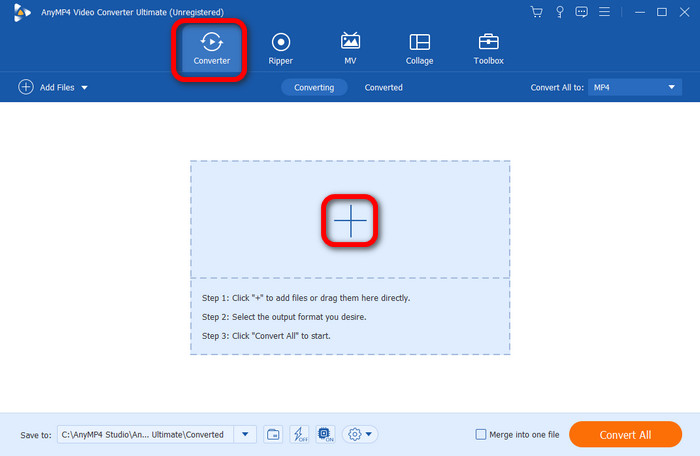
Etapa 3.Em seguida, na interface superior direita, clique na opção Converter tudo em. Você verá vários formatos na tela e procurará o formato QuickTime, que é o arquivo MOV. Depois de selecionar o arquivo MOV, você também pode escolher a qualidade de vídeo de sua preferência.

Passo 4.Antes de prosseguir para o procedimento final de conversão, você também pode editar seu arquivo. Clique na opção Editar e você poderá fazer tudo em seu vídeo. Você pode adicionar efeitos e filtros, alterar a cor do vídeo, recortar o vídeo, adicionar e remover marcas d'água e muito mais. Quando terminar, clique em OK.

Etapa 5.Para iniciar o processo de conversão final, clique no botão Converter tudo na interface inferior. Depois, você pode esperar alguns segundos para finalizar o processo de conversão. Feito isso, você já pode conferir o vídeo na pasta do seu computador.

Parte 3. Melhor alternativa QuickTime
Se você deseja reproduzir seu arquivo MKV sem convertê-lo para outro formato de vídeo, existe outra solução que você pode usar. Em vez de converter, você também pode usar outro programa. A melhor alternativa ao QuickTime Player é Leitor de Blu-ray grátis. Graças a este programa para download, você pode reproduzir seu arquivo MKV sem se preocupar com problemas de compatibilidade. Além disso, você pode reproduzir seu arquivo MKV com apenas alguns cliques. Ele também possui uma interface de usuário compreensível, tornando-o perfeito para usuários qualificados e não profissionais. Além do mais, o programa Free Blu-ray Player permite reproduzir seu arquivo MKV com qualidade de vídeo excepcional. Com isso, você pode assistir seu filme favorito.
Além disso, além dos arquivos MKV, ele também suporta vários formatos de arquivo. Inclui AVI, MP4, TS, MTS, WMV, TRP, RMVB e muito mais. Outra coisa boa que você pode encontrar neste programa é sua capacidade de suportar vídeos de alta qualidade, como 1080p e 4K. Você pode garantir uma reprodução de vídeo incrível ao operar o Blu-ray Player gratuito. Assim, você pode dizer que não importa qual vídeo você tenha, você pode contar com esta ferramenta. Mas espere, tem mais. Ao usar o programa, descobrimos que você também pode fazer uma captura de tela da sua cena favorita enquanto assiste. Com a ajuda do recurso Snapshot, você pode capturar tudo enquanto reproduz seu arquivo MKV. Então, se você deseja reproduzir seu arquivo MKV com mais facilidade, você pode conferir o melhor tutorial que oferecemos para você.
Passo 1.Navegue até o site principal do Leitor de Blu-ray grátis e use o botão de download para acessar o programa no seu Mac. Observe que você também pode usar o programa em sistemas operacionais Windows. Você também pode usar os botões de download abaixo para facilitar o acesso ao programa.
Download grátis
Para Windows
Download seguro
Download grátis
para macOS
Download seguro
Passo 2.Depois de iniciar a interface principal do programa, clique na opção Abrir arquivo para ver sua pasta de arquivos. Em seguida, clique no arquivo MKV que deseja assistir e clique em Abrir.

Etapa 3.Então você já pode aproveitar assistindo seu MKV arquivo usando o programa. Você também pode controlar suas experiências de visualização usando os diferentes botões abaixo. Esses botões são reproduzir, pausar, avançar, retroceder e controle de volume.

Passo 4.Se você quiser capturar sua cena favorita enquanto assiste, use a função Snapshot. Com isso, você pode fazer sua captura de tela enquanto assiste ao mesmo tempo.

Parte 4. Perguntas frequentes sobre QuickTime Play MKV
-
O Mac pode reproduzir arquivos MKV?
Absolutamente sim. Você pode reproduzir arquivos MKV, desde que tenha o programa multimídia correto. Se quiser reproduzir seu arquivo MKV, você pode usar o Leitor de Blu-ray grátis. Este programa offline permite que você reproduza seu arquivo MKV de maneira eficaz e suave. Você pode até fazer uma captura de tela usando o recurso Snapshot, tornando o programa mais útil e conveniente.
-
O que é melhor, MP4 ou MKV?
Se você está focando na qualidade do vídeo, o melhor formato é MKV. Devido à sua compactação sem perdas, pode fornecer melhor qualidade do que o formato de arquivo MP4. Mas, em termos de compatibilidade, o melhor formato a utilizar é o MP4. É porque o MP4 pode ser reproduzido em quase todos os reprodutores multimídia. Com isso, não importa a plataforma que você use, você poderá reproduzir arquivos MP4 sem problemas.
-
O QuickTime pode reproduzir MP4?
Definitivamente sim. O QuickTime player oferece suporte ao formato de arquivo MP4. Com isso, você pode usar o programa e assistir seu filme favorito.
Empacotando
Pode QuickTime reproduzir MKV? Então, a resposta é não. Mas, se você quiser reproduzir o arquivo no QuickTime, o post traz as melhores soluções. Primeiro, você pode reproduzir o vídeo convertendo o MKV para outro formato usando Conversor de vídeo final. Além disso, você também pode usar a melhor alternativa ao QuickTime Player, que é o Free Blu-ray Player. Então, se você se deparar com a mesma situação, pode voltar a este post e saber a melhor solução que pode usar.
Mais do Blu-ray Master
- 6 melhores alternativas ao QuickTime Player para computadores Mac
- Como abrir arquivos MP4 no Mac quando o QuickTime Player não consegue reproduzir MP4
- O Xbox 360 pode reproduzir MKV? Confira aqui o melhor processo
- O que é MKV e como abri-lo e convertê-lo para maior comodidade
- Jogue MKV no Mac: o que fazer para uma reprodução suave
- Como fazer um loop de vídeo no QuickTime: reproduza vídeos continuamente


